Webcams, die die Fernkommunikation und Zusammenarbeit erleichtern und gleichzeitig Live-Videos in Echtzeit übertragen, sind in der heutigen Zeit äußerst beliebt geworden. Tatsächlich ist die Verwendung einer Webcam für Online-Konferenzen, Meetings, die Verbindung mit der Familie und Live-Streaming praktisch unerlässlich geworden.
Parallel zur Popularität von Online-Kommunikationsplattformen hat sich Discord zur sozialen Anwendung Nummer eins für Gamer entwickelt. Discord ist der perfekte Ort für alle, die in die Welt des Gamings eintauchen und verschiedenen Communities beitreten möchten. Es unterstützt seine Nutzer, indem es ihnen ermöglicht, über Video, Sprache oder Chat zu kommunizieren.

Die Verwendung der Webcam Ihres Laptops, um mit Ihren Freunden auf Discord zu sprechen, führt jedoch fast immer zu einer extrem schlechten Videoqualität. Eine ideale Lösung, um eine hohe Videoqualität in Ihren Streams zu gewährleisten, ist die Verwendung einer geeigneten Streaming-Kamera wie der Hollyland VenusLiv. Alles, was Sie tun müssen, ist, die Kamera an Ihren Laptop anzuschließen, um rund um die Uhr ununterbrochen zu streamen. Wenn das im Moment jedoch zu viel ist, können Sie Ihr Mobiltelefon problemlos für das Video-Streaming auf Discord verwenden. Aber keine Sorge! Anstatt sich mit dem Problem körniger Videos herumzuschlagen, können Sie die Kamera Ihres Telefons einfach als Webcam verwenden. Die Verwendung der Telefonkamera als Webcam ist nicht nur bequem und zugänglich, sondern verbessert auch Ihr Videokonferenzerlebnis erheblich.


Hollyland VenusLiv Air - Compact 4K Streaming Camera
A compact, all-in-one 4K live streaming camera with a large sensor and fast lens, featuring AI-powered tools.
Key Features: 4K30 | 1/1.3″ CMOS | AI Tuning | 24/7 Streaming
Voraussetzungen
Bevor wir nun dazu kommen, wie Sie Ihr Smartphone in eine voll funktionsfähige Webcam für Ihre Discord-Sitzungen verwandeln können, müssen Sie sicherstellen, dass Sie ein paar Dinge haben. Diese sind wie folgt:
- Ein Smartphone mit einer funktionierenden Kamera. Das ist ziemlich offensichtlich.
- Sie benötigen eine zuverlässige und stabile Internetverbindung, wenn Sie nicht möchten, dass Ihr Video verzögert wird.
- Ein Desktop- oder Personal Computer mit installiertem Discord.
- Eine Webcam-Anwendung.
Die richtige App für Ihr Telefon auswählen
Bei der Installation einer Webcam-Anwendung für Ihr Telefon gibt es einige Dinge zu beachten. Wir haben sie alle unten aufgeführt:
Zu berücksichtigende Faktoren
Das Erste, was Sie vor der Auswahl einer App berücksichtigen müssen, ist das Betriebssystem Ihres Telefons. Es gibt verschiedene Webcam-Apps für Android-Telefone und andere für Telefone mit iOS.
Wählen Sie außerdem eine App, die mit Discord kompatibel ist und Ihnen eine einfache Videokonferenz ermöglicht. Wir empfehlen, vor dem Herunterladen die Auflösung und die Kamerasteuerung der App zu überprüfen. Wir empfehlen außerdem, die Nutzerbewertungen und -rankings der Anwendung zu prüfen und eine auszuwählen, die am besten zu Ihrem Telefon passt.
Beliebte App-Optionen für Android
Wenn Sie ein Android-Nutzer sind, sind die besten Optionen DroidCam, EpocCam und iVCam. Diese Anwendungen sind im Google Play Store erhältlich, bieten hochauflösende Videokommunikation und sind zudem mit Discord kompatibel!
Beliebte App-Optionen für iOS
Camo, EpocCam Web und NDI HX Camera sind die beliebtesten App-Optionen für iOS-Nutzer. Wie Android-Apps bieten diese Apps die gleichen Funktionen und unterstützen mehrere Videokonferenzplattformen, einschließlich Discord.
Einrichtung der App
Nun zur Einrichtung der Anwendung. Nachdem Sie die Funktionen und Nutzerbewertungen geprüft haben, wählen Sie die für Ihr Telefon am besten geeignete App aus und laden Sie sie herunter und installieren Sie sie.
Öffnen Sie die App, machen Sie sich mit der Benutzeroberfläche vertraut und denken Sie daran, der App die erforderlichen Kamera- und Mikrofonberechtigungen zu erteilen, um die volle Funktionalität der Anwendung nutzen zu können. Konfigurieren Sie außerdem die App-Einstellungen, wie z. B. die Auflösung und die Kamerasteuerung, nach Ihren Wünschen.
Ihr Telefon mit Discord verbinden
Kommen wir nun dazu, wie Sie Ihr Telefon mit Discord verbinden können.
Schritt 1: Nachdem Sie die Webcam-Anwendung auf Ihrem Telefon heruntergeladen und installiert haben, laden Sie den Desktop-Client derselben App auf Ihren Computer oder Laptop herunter und installieren Sie ihn.
Schritt 2: Verbinden Sie Ihr Telefon über USB (USB-Debugging für Android aktivieren) oder Wi-Fi (Telefon und Computer mit demselben Netzwerk verbinden) mit Ihrem Computer, öffnen Sie dann die DroidCam-App und klicken Sie auf „Start“.
Schritt 3: Öffnen Sie die Discord-Anwendung auf Ihrem Laptop und öffnen Sie das Einstellungsmenü.
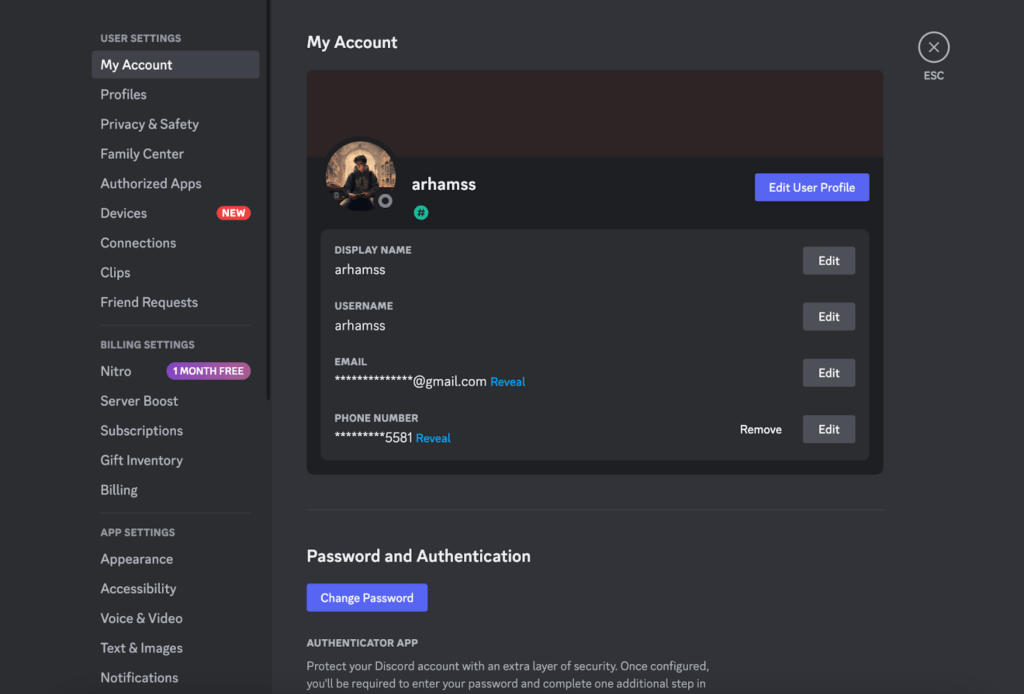
Schritt 4: Gehen Sie zum Tab „Sprache & Video“.
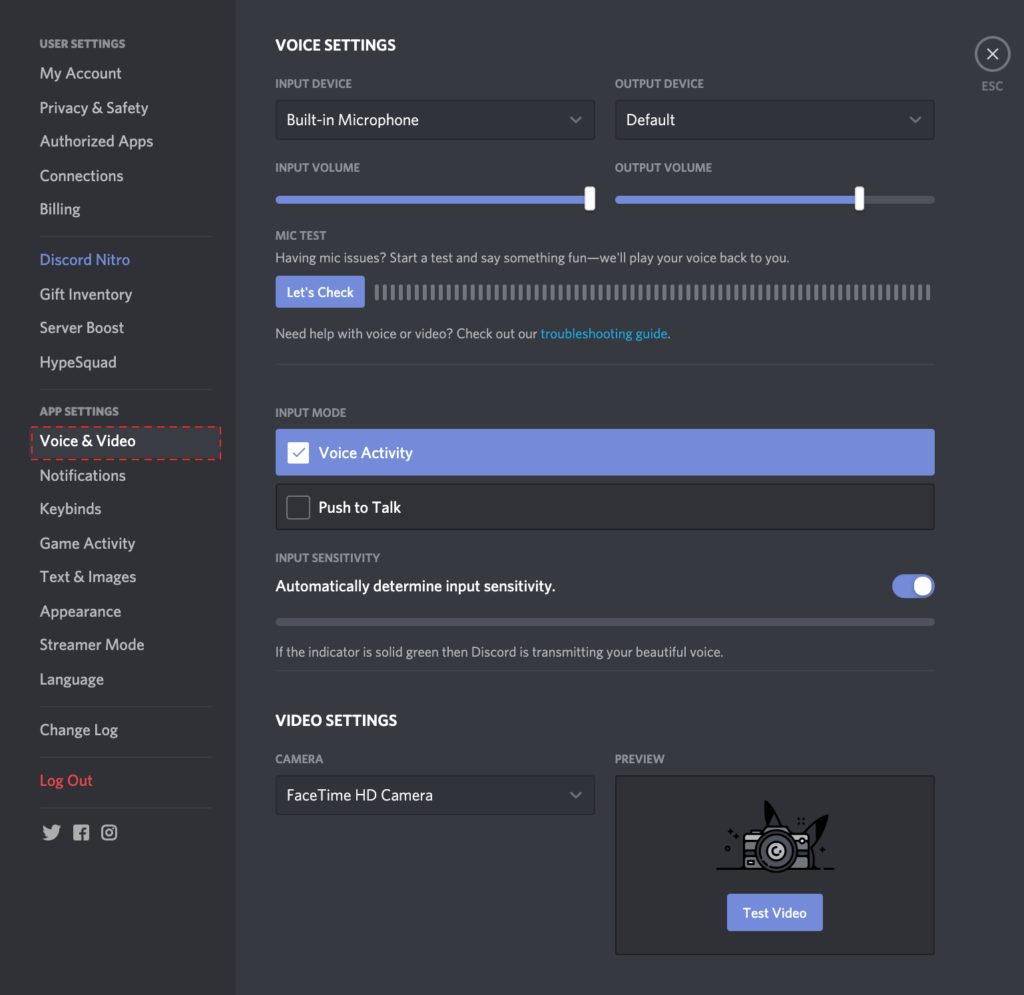
Schritt 5: Wählen Sie die Option „Kamera“, und ein Dropdown-Menü wird angezeigt.
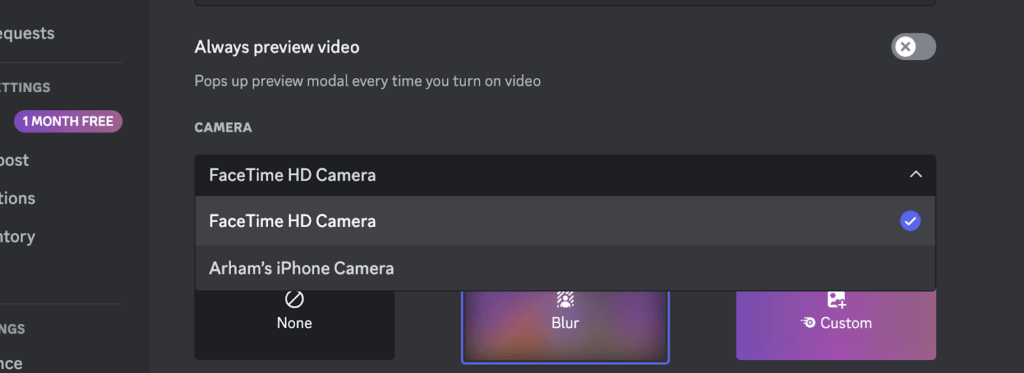
Schritt 6: Suchen Sie im Dropdown-Menü nach dem Namen Ihres Telefons oder der von Ihnen installierten Webcam-App. Wenn Sie dazu aufgefordert werden, erteilen Sie Discord die Berechtigung, auf die Kamera Ihres Telefons zuzugreifen.
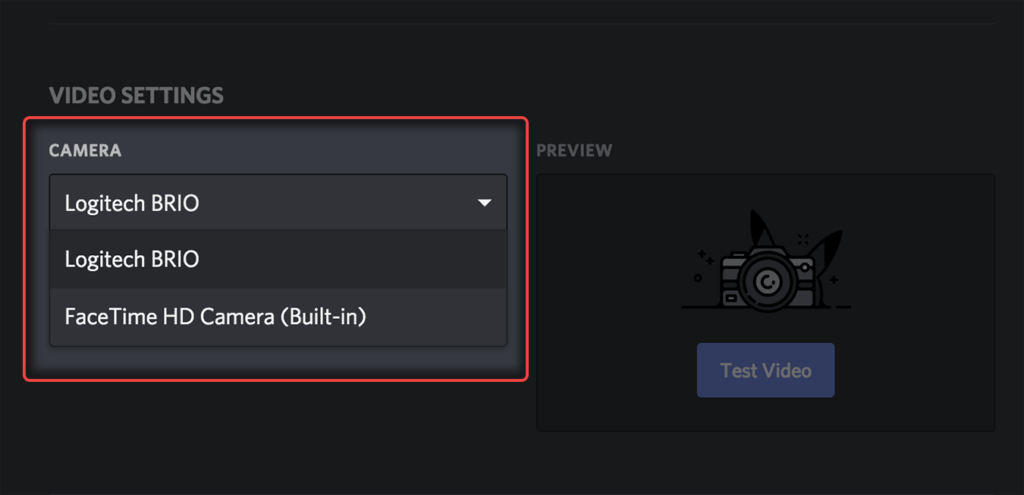
Schritt 7: Sobald Sie Ihre Telefon-Webcam als Kameraeingabeoption ausgewählt haben, testen Sie Ihr Setup, indem Sie sich entweder bewegen und sprechen oder einem Sprach- oder Videoanruf auf Discord beitreten, um zu sehen, ob sowohl Audio als auch Video korrekt funktionieren.
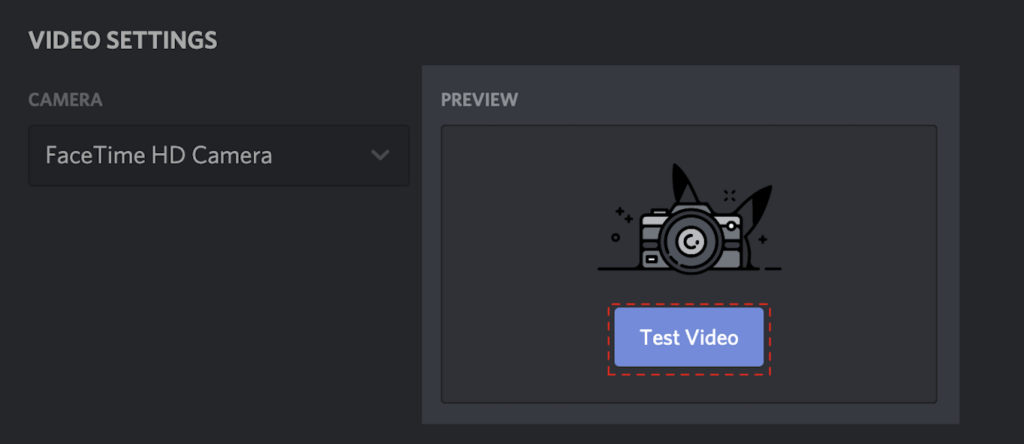
Weitere Alternativen für iPhone und Android
Für Android
Sie können die Android-Webcam-Funktion für Live-Streaming auf Discord verwenden. Das Telefon muss jedoch Android 14 oder höher ausführen und Unterstützung für USB Video Class (UVC) enthalten, um von einem Computer als Webcam erkannt zu werden.
Derzeit ist diese native Webcam-Funktion offiziell hauptsächlich auf Google Pixel 8 und späteren Pixel-Modellen sowie einigen Samsung Galaxy S24-Serien-Telefonen mit One UI 6.1 verfügbar. So verwenden Sie sie:
- Verbinden Sie Ihr Android-Telefon über ein USB-Kabel mit Ihrem Windows-PC.
- Wenn die USB-Verbindungsaufforderung auf Ihrem Telefon erscheint, wählen Sie die Option „Webcam“.
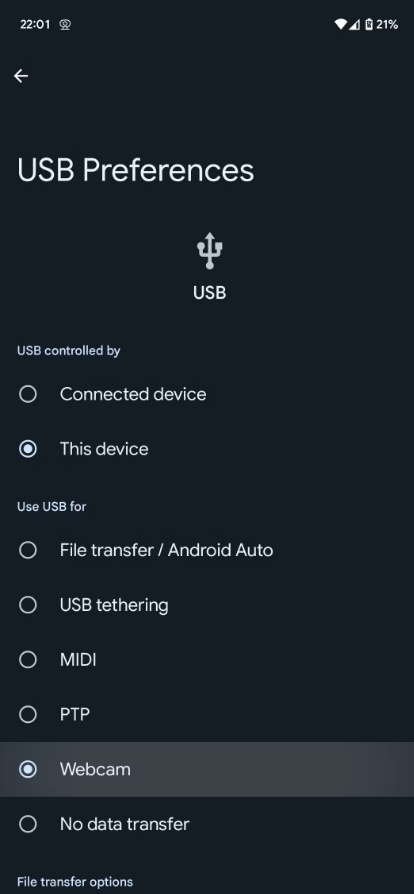
- Auf Ihrem Windows 11-Computer öffnen Sie die Einstellungen und klicken auf „Bluetooth & Geräte“.
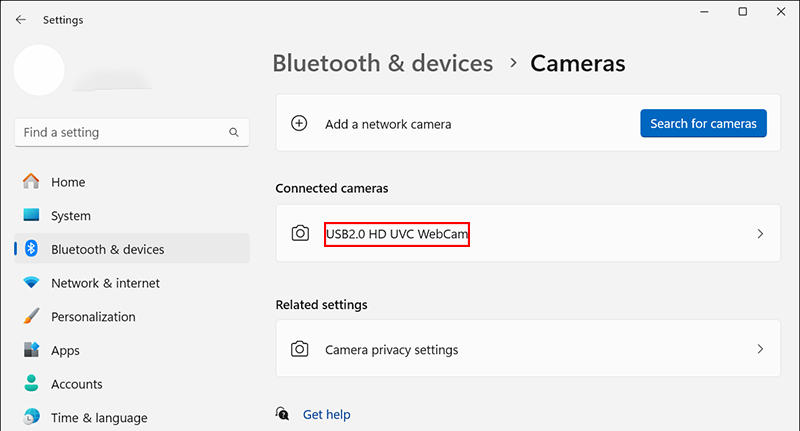
- Gehen Sie zu „Kameras“ und wählen Sie „Verbundene Kameras“.
- Wählen Sie „Android Webcam“. Bestätigen Sie das Vorschaufenster, um sicherzustellen, dass die Verbindung ordnungsgemäß funktioniert.
- Klicken Sie auf die Windows Kamera-App, um das Webcam-Fenster zu öffnen.
- Für die drahtlose Nutzung installieren und öffnen Sie die App „Link zu Windows“, um Ihr Telefon und Ihren PC über WLAN zu verbinden, wodurch die Webcam-Funktionalität ohne Kabel ermöglicht wird.
- Öffnen Sie Discord auf Ihrem Computer, gehen Sie zu Benutzereinstellungen > Sprache & Video, wählen Sie dann unter Kamera die Option „Android Webcam“.
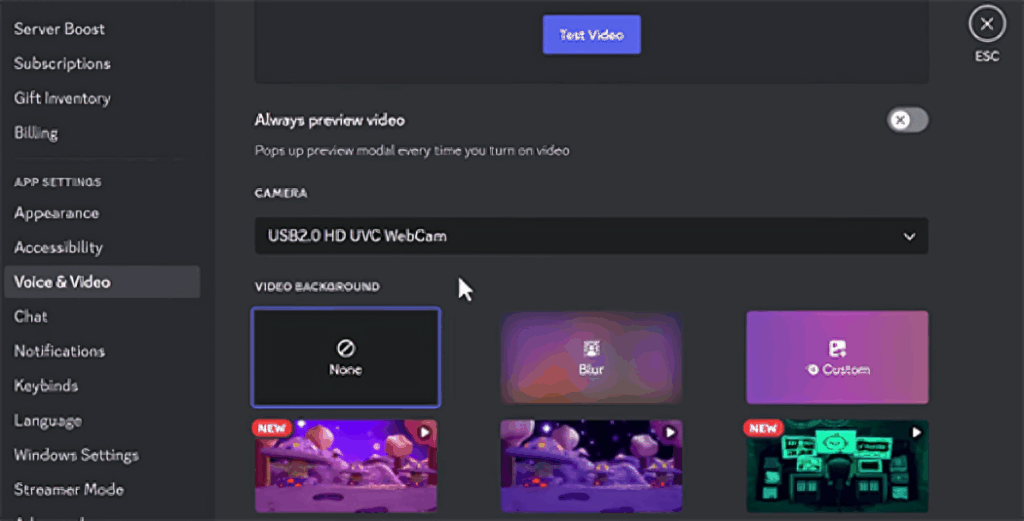
- Treten Sie einem Sprach- oder Videokanal in Discord bei und schalten Sie die Kamera ein. Sie können jetzt Live-Videos streamen, die von Ihrem Telefon aufgenommen wurden.
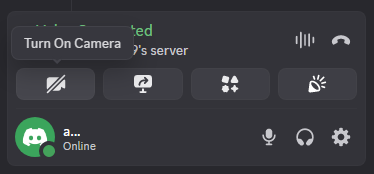
Für iPhone
Sie können die Apple Continuity Camera für Mac und iPhone verwenden. Stellen Sie dazu sicher, dass Ihr iPhone ein XR oder neuer ist und iOS 16 oder neuer ausführt. Ihr Mac sollte macOS Ventura oder neuer ausführen. Um das iPhone als Webcam zu verwenden:
- Aktivieren Sie WLAN und Bluetooth auf beiden Geräten und melden Sie sich mit derselben Apple ID an.
- Gehen Sie auf Ihrem iPhone zu den Einstellungen, klicken Sie auf „Allgemein“.
- Wählen Sie „AirPlay & Handoff“, wählen Sie „Integrationskamera“ und schalten Sie sie ein.
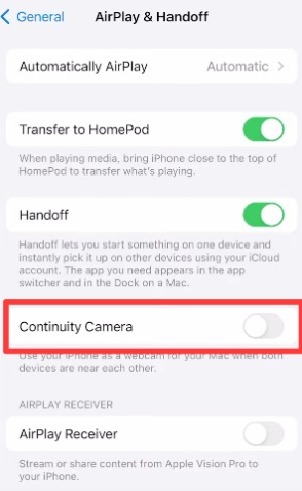
- Öffnen Sie FaceTime auf Ihrem Mac. Klicken Sie in der Menüleiste auf „Video“, wählen Sie dann „Kamera“ und überprüfen Sie, ob Ihr iPhone als Kameraquelle ausgewählt ist.
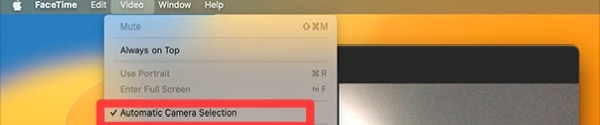
- In Discord auf Ihrem Mac gehen Sie zu den Benutzereinstellungen, wählen Sie „Sprache & Video“.
- Öffnen Sie „Kamera“ und wählen Sie „FaceTime“.
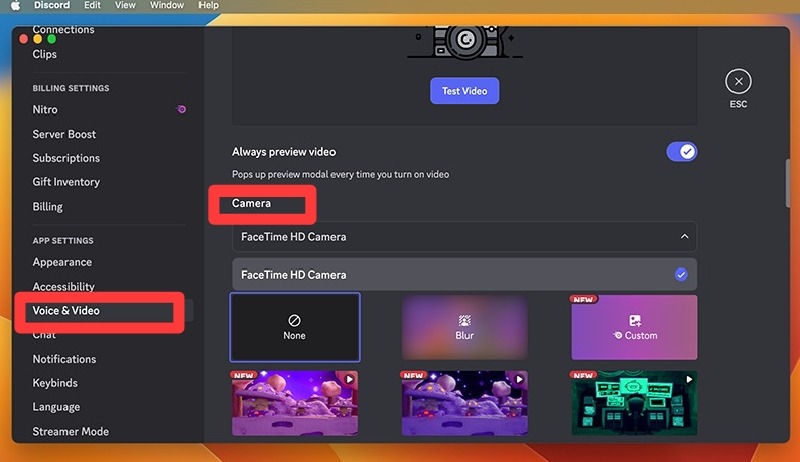
- Treten Sie einem Sprach- oder Videokanal bei und klicken Sie auf das Kamerasymbol, um Live-Videos von Ihrem iPhone zu streamen.
Für die gleichzeitige Verwendung mehrerer Telefone
Wenn Sie einfache Multi-Kamera-Setups wünschen oder plattformübergreifende Flexibilität benötigen, können Sie Kingshipper verwenden, ohne sich Gedanken über das Gerätebetriebssystem oder zusätzliche Hardware machen zu müssen. Dazu:
- Laden Sie zunächst die Kingshipper Screen Mirroring App auf alle Ihre Telefone und Ihren Computer herunter und installieren Sie sie (sowohl Android- als auch iPhones, einschließlich älterer Modelle, werden unterstützt).
- Stellen Sie sicher, dass alle Geräte (Telefone und Computer) mit demselben WLAN-Netzwerk verbunden sind, um eine reibungslose Spiegelung zu ermöglichen.
- Starten Sie die Kingshipper-App auf jedem Telefon, tippen Sie dann in der Geräteliste auf den Namen Ihres Computers. Ihr Telefonbildschirm wird fast sofort auf Ihren Computer gespiegelt.
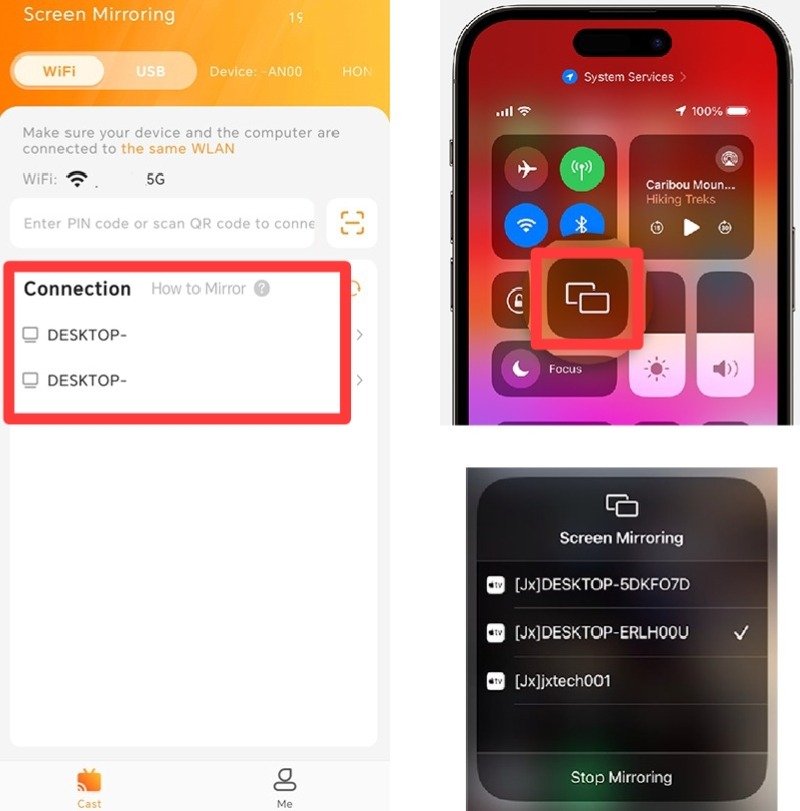
- Öffnen Sie die Kamera-App auf jedem Telefon, das Sie als Webcam verwenden möchten, damit der Video-Feed auf dem Telefonbildschirm sichtbar ist.
- Öffnen Sie auf Ihrem Computer Discord und treten Sie Ihrem gewünschten Sprachkanal bei.
- Klicken Sie in Discord auf die Schaltfläche „Bildschirm teilen“.
- Wenn Sie die Webversion von Discord verwenden, wählen Sie „Gesamten Bildschirm“ und klicken Sie dann auf „Teilen“, um den gespiegelten Telefonbildschirm zu übertragen.
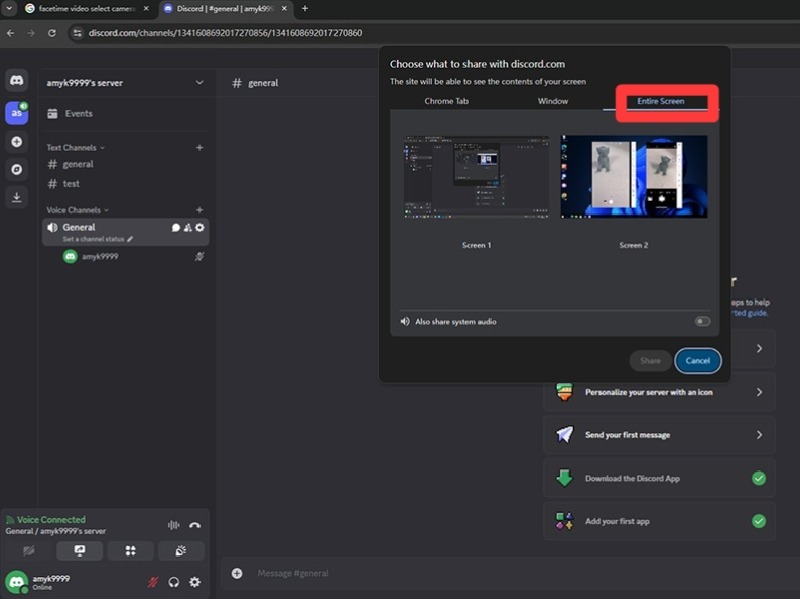
- In der Discord-Desktop-App wählen Sie „Bildschirme“ und klicken Sie dann auf „Live gehen“ für das Streaming.
Dieses Setup ermöglicht es Ihren Freunden oder Zuschauern, die Live-Kamera-Feeds von mehreren Telefonen zu sehen, wodurch effektiv Multi-Winkel-Webcam-Ansichten für Discord-Anrufe erstellt werden.
Fortgeschrittene Tipps und Tricks
Wenn Sie sich nicht die Mühe machen möchten, eine Drittanbieter-App herunterzuladen und zu installieren, können Sie Ihr Telefon auch einfach über eine USB-Verbindung als sekundäre Webcam verwenden.
Sie können auch die Kameraeinstellungen auf Ihrem Telefon anpassen, um eine überragende Qualität zu erzielen. Stellen Sie außerdem sicher, dass sowohl Ihr Telefon als auch Ihr Laptop für reibungsloses Streaming und Video-Chats mit einer Hochgeschwindigkeits-Internetverbindung verbunden sind.
Fazit
Die Verwendung der Kamera Ihres Telefons für Video-Chats auf Discord ist eine ausgezeichnete Alternative, um sich den Kauf einer dedizierten Webcam zu ersparen. Die Kamera Ihres Telefons bietet nicht nur eine wesentlich höhere und verbesserte Videoqualität, sondern ist auch eine völlig bequeme, tragbare und kostenlose Option. Darüber hinaus empfehlen wir, mit verschiedenen Webcam-Anwendungen auf Ihrem Telefon zu experimentieren, um diejenige zu finden, die Ihnen am besten gefällt!
Die Verwendung Ihres Telefons als Webcam ist bequem, aber wenn Sie Ihre Videoqualität und Zuverlässigkeit für Discord verbessern möchten, könnte eine dedizierte Streaming-Kamera das perfekte Upgrade sein. Speziell für Streaming und Videokonferenzen entwickelt, bietet eine Streaming-Kamera überragende Klarheit und nahtlose Konnektivität, wodurch Ihr Online-Kommunikationserlebnis verbessert wird.
Häufig gestellte Fragen
Welche Einschränkungen gibt es bei der Verwendung Ihres Telefons als Webcam im Vergleich zu einer dedizierten Webcam?
Obwohl Telefonkameras eine ausgezeichnete Videoqualität liefern können, erreichen sie in bestimmten Aspekten möglicherweise nicht die Leistung dedizierter Webcams. Zum Beispiel verfügen Webcams oft über Weitwinkelobjektive, die ein größeres Sichtfeld erfassen können als Telefonkameras. Sie sind in der Regel mit Autofokus, Farbgenauigkeit, Rauschunterdrückung und einstellbaren Winkeln ausgestattet, um die Videoqualität und das Benutzererlebnis zu verbessern.
Wie können Sie die Sicherheit und den Datenschutz der Kamera Ihres Telefons gewährleisten, wenn Sie sie als Webcam verwenden?
Die meisten Kameras werden durch Malware gehackt. Einige Malware kann auf Ihre Kamera zugreifen, und einige kann Ihre Dateien kopieren und sperren. Stellen Sie sicher, dass Sie eine solide Cybersicherheitsanwendung heruntergeladen und installiert haben, um Ihr Gerät vor Hackern zu schützen.
Gibt es alternative Lösungen für die Verwendung einer mobilen Kamera auf Discord außer dedizierten Apps?
Wenn Sie keine Drittanbieter-Webcam-App verwenden möchten, können Sie Ihr Telefon drahtlos als Webcam über Bluetooth oder AirPlay oder über eine USB-Verbindung verwenden.





























.png)
.png) English
English .png) Français
Français .png) Italiano
Italiano .png) 日本語
日本語 .png) Português
Português  Español
Español 


